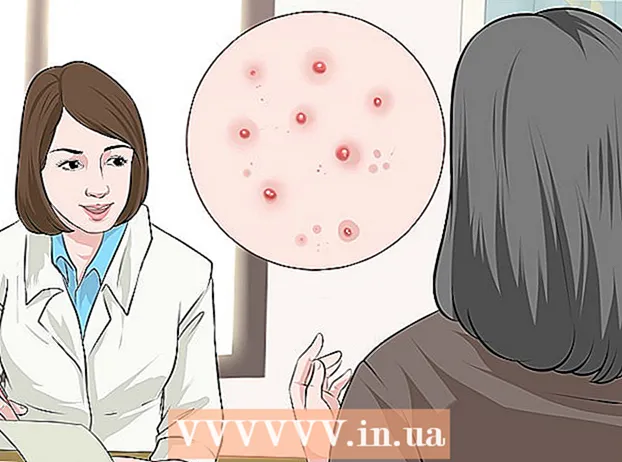Müəllif:
Eric Farmer
Yaradılış Tarixi:
6 Mart 2021
YeniləMə Tarixi:
1 İyul 2024

MəZmun
Bu məqalə, Gmail veb saytından və ya Gmail mobil tətbiqindən istifadə edərək itirilmiş və ya unudulmuş Gmail şifrəsini necə bərpa edəcəyinizi göstərəcək.
Addımlar
Metod 1 /2: Gmail veb saytından istifadə
 1 Saytı açın http://www.gmail.com. Linki vurun və ya veb saytın ünvanını veb brauzerə daxil edin.
1 Saytı açın http://www.gmail.com. Linki vurun və ya veb saytın ünvanını veb brauzerə daxil edin. - E -poçt ünvanınız və ya telefon nömrəniz avtomatik olaraq görünmürsə, onu müvafiq sətrə daxil edin və İrəli düyməsini basın.
 2 Basın Şifrəni unutmusan?. Bu linki parol sorğusunun altında tapa bilərsiniz.
2 Basın Şifrəni unutmusan?. Bu linki parol sorğusunun altında tapa bilərsiniz.  3 Xatırladığınız son şifrəni daxil edin və sonra basın Daha.
3 Xatırladığınız son şifrəni daxil edin və sonra basın Daha.- Daha əvvəl istifadə etdiyiniz parollardan heç birini xatırlamırsınızsa, pəncərənin altındakı "Başqa bir sual" düyməsini basın.
- Cavab verə biləcəyiniz bir sualı açana qədər "Digər sual" düyməsini basın - cavablandırın və sonra "Sonrakı" düyməsini basın.
 4 Ekrandakı təlimatları izləyin. Aşağıdakılardan birini etməyiniz istənəcək:
4 Ekrandakı təlimatları izləyin. Aşağıdakılardan birini etməyiniz istənəcək: - Gmail hesabınızla əlaqəli telefon nömrəsinə göndərilən doğrulama kodunu daxil edin;
- Gmail hesabınızla əlaqəli e -poçt ünvanına göndərilən doğrulama kodunu daxil edin;
- Yedək e -poçt ünvanınıza göndərilən doğrulama kodunu daxil edin (əgər daxil etmisinizsə);
- Sistemə təsdiq kodu göndərmək üçün alternativ bir e -poçt ünvanı daxil edin.
 5 Google -dan bir e -poçt və ya mətn mesajı açın.
5 Google -dan bir e -poçt və ya mətn mesajı açın. 6 Doğrulama kodunu uyğun sətrə daxil edin.
6 Doğrulama kodunu uyğun sətrə daxil edin. 7 Yeni parolunuzu iki dəfə daxil edin.
7 Yeni parolunuzu iki dəfə daxil edin. 8 Basın Şifrəni dəyişdirin.
8 Basın Şifrəni dəyişdirin. 9 Basın Qəbul et. İndi yeni şifrənizlə hesabınıza daxil olun.
9 Basın Qəbul et. İndi yeni şifrənizlə hesabınıza daxil olun. - Əvvəlki şifrənizi daxil edə bilmədinizsə və ya telefon nömrənizə və ya e -poçt ünvanınıza təsdiq kodu ala bilmədinizsə, sistem hesabınıza niyə daxil ola bilmədiyinizi göstərməyinizi xahiş edəcək. Bir səbəb daxil edin və Göndər düyməsini basın.
- Google 3-5 iş günü ərzində sizinlə əlaqə saxlayacaq.
Metod 2 /2: Gmail tətbiqindən istifadə
 1 Gmail tətbiqini açın. Tətbiq nişanı qırmızı fonda ağ zərfə bənzəyir.
1 Gmail tətbiqini açın. Tətbiq nişanı qırmızı fonda ağ zərfə bənzəyir.  2 Basın + Hesab əlavə edin.
2 Basın + Hesab əlavə edin. 3 Basın Google.
3 Basın Google. 4 Müvafiq sətirdə Gmail hesabınızla əlaqəli e -poçt ünvanını və ya telefon nömrəsini daxil edin.
4 Müvafiq sətirdə Gmail hesabınızla əlaqəli e -poçt ünvanını və ya telefon nömrəsini daxil edin. 5 Basın Daha sağ alt küncdə.
5 Basın Daha sağ alt küncdə. 6 Basın Şifrəni unutmusan? parol daxil etmək üçün sətrin altında.
6 Basın Şifrəni unutmusan? parol daxil etmək üçün sətrin altında. 7 Xatırladığınız son şifrəni daxil edin və sonra basın Daha.
7 Xatırladığınız son şifrəni daxil edin və sonra basın Daha.- Daha əvvəl istifadə etdiyiniz şifrələrdən heç birini xatırlamırsınızsa, parol daxil etmək üçün sətrin altındakı "Başqa bir giriş yolu" düyməsini basın.
- Cavab verə biləcəyiniz bir sualı açana qədər "Daxil olmağın başqa yolu" düyməsini basın - cavablandırın və sonra "Sonrakı" düyməsini basın.
 8 Ekrandakı təlimatları izləyin. Aşağıdakılardan birini etməyiniz istənəcək:
8 Ekrandakı təlimatları izləyin. Aşağıdakılardan birini etməyiniz istənəcək: - Gmail hesabınızla əlaqəli telefon nömrəsinə göndərilən doğrulama kodunu daxil edin;
- Gmail hesabınızla əlaqəli e -poçt ünvanına göndərilən doğrulama kodunu daxil edin;
- Yedək e -poçt ünvanınıza göndərilən doğrulama kodunu daxil edin (əgər daxil etmisinizsə);
- Sistemə təsdiq kodu göndərmək üçün alternativ bir e -poçt ünvanı daxil edin.
 9 Google -dan bir e -poçt və ya mətn mesajı açın.
9 Google -dan bir e -poçt və ya mətn mesajı açın. 10 Doğrulama kodunu uyğun sətrə daxil edin.
10 Doğrulama kodunu uyğun sətrə daxil edin. 11 Yeni parolunuzu iki dəfə daxil edin.
11 Yeni parolunuzu iki dəfə daxil edin. 12 Basın Daha.
12 Basın Daha. 13 Basın Qəbul et. İndi yeni şifrənizlə hesabınıza daxil olun.
13 Basın Qəbul et. İndi yeni şifrənizlə hesabınıza daxil olun. - Əvvəlki şifrənizi daxil edə bilmədinizsə və ya telefon nömrənizə və ya e -poçt ünvanınıza təsdiq kodu ala bilmədinizsə, sistem hesabınıza niyə daxil ola bilmədiyinizi göstərməyinizi xahiş edəcək. Bir səbəb daxil edin və Göndər düyməsini basın.
- Google 3-5 iş günü ərzində sizinlə əlaqə saxlayacaq.